 Tutorial perisian
Tutorial perisian
 Perisian komputer
Perisian komputer
 Bagaimana untuk menukar laluan sandaran dalam Driver Wizard_Tutorial tentang cara menukar laluan sandaran dalam Driver Wizard
Bagaimana untuk menukar laluan sandaran dalam Driver Wizard_Tutorial tentang cara menukar laluan sandaran dalam Driver Wizard
Bagaimana untuk menukar laluan sandaran dalam Driver Wizard_Tutorial tentang cara menukar laluan sandaran dalam Driver Wizard
editor php Banana Driver Wizard ialah alat kemas kini pemacu yang berkuasa yang boleh membantu pengguna mengemas kini pelbagai pemacu dengan mudah dalam komputer mereka, meningkatkan prestasi komputer dan menyelesaikan isu keserasian peranti. Ingin mengoptimumkan prestasi komputer dan meningkatkan kecekapan kerja Adakah anda ingin tahu cara menggunakan Driver Wizard untuk mengemas kini pemacu sandaran? Tutorial berikut akan memperkenalkan anda kepada langkah-langkah secara terperinci, membolehkan anda dengan mudah menguasai cara mengemas kini pemacu sandaran dengan betul, mengelakkan masalah yang tidak perlu dan memastikan komputer anda dalam keadaan optimum.
1 Mula-mula, kami klik untuk membuka tetingkap sandaran dan memulihkan pemacu dalam wizard pemacu.

2. Kemudian, kita boleh berdiri sendiri dengan butang ubah suai laluan fail.
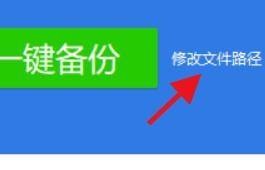
3 Seterusnya, kita boleh melihat atribut laluan pemacu sandaran fail di sini.
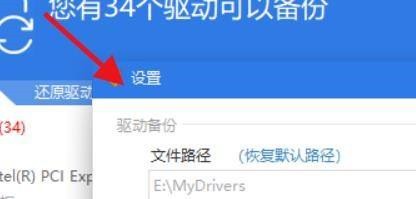
4 Akhirnya, tetapan boleh diselesaikan dengan menukar laluan ini.
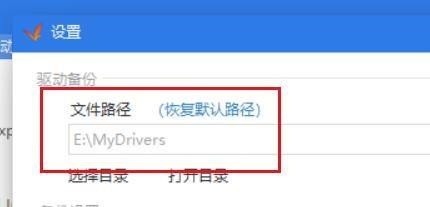
Atas ialah kandungan terperinci Bagaimana untuk menukar laluan sandaran dalam Driver Wizard_Tutorial tentang cara menukar laluan sandaran dalam Driver Wizard. Untuk maklumat lanjut, sila ikut artikel berkaitan lain di laman web China PHP!

Alat AI Hot

Undresser.AI Undress
Apl berkuasa AI untuk mencipta foto bogel yang realistik

AI Clothes Remover
Alat AI dalam talian untuk mengeluarkan pakaian daripada foto.

Undress AI Tool
Gambar buka pakaian secara percuma

Clothoff.io
Penyingkiran pakaian AI

AI Hentai Generator
Menjana ai hentai secara percuma.

Artikel Panas

Alat panas

Notepad++7.3.1
Editor kod yang mudah digunakan dan percuma

SublimeText3 versi Cina
Versi Cina, sangat mudah digunakan

Hantar Studio 13.0.1
Persekitaran pembangunan bersepadu PHP yang berkuasa

Dreamweaver CS6
Alat pembangunan web visual

SublimeText3 versi Mac
Perisian penyuntingan kod peringkat Tuhan (SublimeText3)

Topik panas
 Apakah kegunaan Baidu Netdisk?
Mar 30, 2024 pm 06:36 PM
Apakah kegunaan Baidu Netdisk?
Mar 30, 2024 pm 06:36 PM
Baidu Netdisk ialah storan awan dan platform perkongsian fail yang menyediakan fungsi utama berikut: Storan fail: muat naik dan simpan fail ke awan Perkongsian fail: buat pautan kongsi, kongsi fail dengan orang lain Pengeditan kolaboratif: berbilang orang mengedit dokumen format tertentu pada masa yang sama masa untuk main balik dalam talian : Mainkan video dan muzik dalam talian Sandaran dan pulihkan: Sandarkan fail penting dan pulihkannya dengan mudah
 Apakah yang perlu saya lakukan jika win11 Bluetooth tidak dapat disambungkan? Analisis masalah yang win11 Bluetooth tidak dapat menyambung dan hanya boleh berpasangan
Mar 16, 2024 pm 06:30 PM
Apakah yang perlu saya lakukan jika win11 Bluetooth tidak dapat disambungkan? Analisis masalah yang win11 Bluetooth tidak dapat menyambung dan hanya boleh berpasangan
Mar 16, 2024 pm 06:30 PM
Apabila kami menggunakan komputer, kami akan mendapati bahawa win11 tidak dapat menyambung ke Bluetooth. Jadi apakah yang perlu kami lakukan jika win11 tidak dapat menyambung ke Bluetooth? Pengguna boleh menghidupkan pilihan perkhidmatan sokongan Bluetooth atau memasukkan penyesuai rangkaian di bawah pengurus peranti untuk beroperasi. Biarkan tapak ini dengan teliti memperkenalkan kepada pengguna analisis masalah yang Win11 Bluetooth tidak dapat disambungkan dan hanya boleh dipasangkan. Win11 Bluetooth tidak boleh bersambung dan hanya boleh berpasangan Langkah 1: 1. Jalankan (Win+R), masukkan arahan [services.msc] dan tekan [OK atau Enter] untuk membuka perkhidmatan dengan cepat. 2. Dalam tetingkap perkhidmatan, cari nama [Bluetooth Support Service]. 3. Klik dua kali untuk membuka [Bluetooth Support Service], jika status perkhidmatan dihentikan
 Apakah yang perlu saya lakukan jika ikon bateri dalam Windows 11 tidak menunjukkan palamnya? Analisis masalah bahawa ikon bateri tidak menunjukkan palam dalam win11
Mar 17, 2024 am 08:01 AM
Apakah yang perlu saya lakukan jika ikon bateri dalam Windows 11 tidak menunjukkan palamnya? Analisis masalah bahawa ikon bateri tidak menunjukkan palam dalam win11
Mar 17, 2024 am 08:01 AM
Apakah yang perlu saya lakukan jika ikon bateri dalam Windows 11 tidak menunjukkan palamnya? Sebenarnya, kaedahnya sangat mudah Pengguna boleh terus klik pada Pengurus Peranti di bawah menu Mula, kemudian cari pemacu di bawah Bateri untuk beroperasi, atau klik pada Tetapan di bawah Pemperibadian untuk beroperasi. Biarkan tapak ini dengan teliti memperkenalkan kepada pengguna analisis masalah bahawa ikon bateri tidak memaparkan palam dalam Win11. Penyelesaian 1 untuk masalah ikon bateri win11 tidak menunjukkan palam: 1. Klik kanan "Menu Mula" di bahagian bawah. 2. Buka "Pengurus Peranti" dalam menu klik kanan. 3. Selepas dibuka, cari "Bateri" dan klik dua kali untuk membukanya. 4. Kemudian masukkan “Driver&
 Cakera U tidak boleh dibuka atau dikenali selepas dimasukkan ke dalam komputer Berikut adalah beberapa kaedah pembaikan yang mudah.
May 01, 2024 pm 06:49 PM
Cakera U tidak boleh dibuka atau dikenali selepas dimasukkan ke dalam komputer Berikut adalah beberapa kaedah pembaikan yang mudah.
May 01, 2024 pm 06:49 PM
Cakera U ialah salah satu peranti storan yang biasa digunakan dalam kehidupan seharian kita, tetapi kadangkala kita menghadapi situasi di mana cakera U tidak boleh dibuka atau dikenali selepas dimasukkan ke dalam komputer. Masalah ini mungkin membuatkan ramai pengguna baru berasa bermasalah dan tidak berdaya. Artikel ini akan memperkenalkan beberapa kaedah mudah dan praktikal untuk membantu anda menyelesaikan masalah cakera U tidak dikenali dan memberikan cakera U anda kehidupan baharu. Bahan alat: Versi sistem: Windows11/macOSMonterey12.3 Model jenama: Kingston DataTravelerMax256GB/SanDisk Extreme Super Speed USB3.2256GB Versi perisian: DiskGenius5.4.2/Disk Utility macOS terbina dalam 1. Semak sambungan fizikal cakera U 1 . Apabila cakera U dimasukkan ke dalam komputer apabila tidak dapat dikenali
 Bagaimana untuk memahami dengan betul perbezaan antara pemacu C dan pemacu D
Mar 25, 2024 pm 04:27 PM
Bagaimana untuk memahami dengan betul perbezaan antara pemacu C dan pemacu D
Mar 25, 2024 pm 04:27 PM
Pemacu C dan pemacu D ialah dua peranti storan biasa dalam komputer Ia mempunyai fungsi dan ciri yang berbeza semasa digunakan. Adalah sangat penting bagi pengguna komputer untuk memahami dengan betul perbezaan antara pemacu C dan pemacu D. Berikut akan membincangkan perbezaan antara pemacu C dan pemacu D dari sudut yang berbeza, dan memberikan beberapa cadangan untuk membantu pembaca memahami dan menggunakan kedua-dua peranti storan ini dengan lebih baik. Pertama sekali, pemacu C biasanya pemacu sistem, di mana sistem pengendalian dan beberapa fail sistem penting dipasang. Dalam kebanyakan kes, pemacu C ialah peranti storan utama dalam komputer dan digunakan untuk menyimpan sistem pengendalian dan
 Bagaimana untuk mengemas kini pemacu kad grafik MSI? Langkah muat turun dan pemasangan pemacu kad grafik MSI
Mar 13, 2024 pm 08:49 PM
Bagaimana untuk mengemas kini pemacu kad grafik MSI? Langkah muat turun dan pemasangan pemacu kad grafik MSI
Mar 13, 2024 pm 08:49 PM
Kad grafik MSI ialah jenama kad grafik arus perdana di pasaran Kami tahu bahawa kad grafik perlu memasang pemacu untuk mencapai prestasi dan memastikan keserasian. Jadi bagaimana untuk mengemas kini pemacu kad grafik MSI kepada versi terkini? Secara amnya, pemacu kad grafik MSI boleh dimuat turun dan dipasang dari tapak web rasmi Mari ketahui lebih lanjut di bawah. Kaedah kemas kini pemacu kad grafik: 1. Pertama, kami memasuki "laman web rasmi MSI". 2. Selepas memasukkan, klik butang "Cari" di sudut kanan atas dan masukkan model kad grafik anda. 3. Kemudian cari kad grafik yang sepadan dan klik pada halaman butiran. 4. Kemudian masukkan pilihan "Sokongan Teknikal" di atas. 5.Akhir sekali pergi ke "Pemandu & Muat Turun"
 Apakah yang perlu saya lakukan jika papan kekunci win11 saya gagal dan saya tidak boleh menaip? Penyelesaian kepada kegagalan papan kekunci Win11 dan tidak dapat menaip
Mar 16, 2024 pm 12:40 PM
Apakah yang perlu saya lakukan jika papan kekunci win11 saya gagal dan saya tidak boleh menaip? Penyelesaian kepada kegagalan papan kekunci Win11 dan tidak dapat menaip
Mar 16, 2024 pm 12:40 PM
Apakah yang perlu saya lakukan jika papan kekunci win11 saya gagal dan saya tidak boleh menaip? Apabila kami menggunakan sistem win11, kami akan mendapati bahawa papan kekunci gagal dan tidak boleh dikendalikan Jadi apa yang perlu dilakukan oleh pengguna jika mereka menghadapi perkara seperti ini? Pengguna boleh terus mencari pengurusan di bawah komputer ini, dan kemudian klik papan kekunci di bawah pengurus peranti untuk beroperasi. Biarkan tapak ini dengan teliti memperkenalkan kepada pengguna penyelesaian kepada masalah kegagalan papan kekunci Win11 dan tidak dapat menaip. Penyelesaian kepada kegagalan papan kekunci Win11 dan tidak dapat menaip: 1. Selepas menghidupkan komputer, cari "PC ini" pada desktop, klik kanan dan pilih "Urus". 2. Selepas memasuki halaman pengurusan, klik "Pengurus Peranti" di sebelah kiri dan cari
 Mengapa telefon bimbit Huawei kerap dimulakan semula secara automatik?
Apr 20, 2024 pm 09:22 PM
Mengapa telefon bimbit Huawei kerap dimulakan semula secara automatik?
Apr 20, 2024 pm 09:22 PM
Terdapat tiga sebab mengapa telefon bimbit Huawei kerap dimulakan semula secara automatik, termasuk perisian sistem telefon mudah alih yang tidak normal, litar pintas butang kuasa telefon mudah alih dan masalah papan induk telefon mudah alih. Untuk menyelesaikan masalah ini, kami boleh cuba memulakan semula telefon atau memulihkan tetapan kilang. Jika kaedah ini tidak dapat menyelesaikan masalah, kami perlu menghantar telefon ke kedai pembaikan telefon bimbit profesional untuk dibaiki. Berikut ialah penjelasan dan cadangan yang lebih terperinci: 1. Perisian sistem telefon mudah alih tidak normal Sesetengah perisian yang tidak serasi dipasang pada telefon atau memori telefon terlalu penuh, menyebabkan telefon dihidupkan atau dimatikan atau dimulakan semula secara automatik. Kami perlu memadam beberapa fail dalam telefon atau memulihkan terus telefon ke tetapan kilang untuk menyelesaikan masalah. Jika telefon tidak lagi boleh memasuki sistem, kita boleh cuba mematikannya dahulu, kemudian tekan dan tahan butang kelantangan naik + butang kuasa, dan tunggu telefon memasuki pemulihan.





